Опция меню EndFeature (Завершение геометрического элемента) позволяет вам сообщить PC-DMIS, что построение геометрического элемента завершено. Вы также можете нажать клавишу END (Завершить).
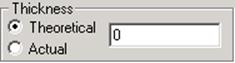
PC-DMIS позволяет вам определять наложение толщины на деталь при помощи поля Thickness (Толщина) в диалоговом окне AutoFeatures (Автоматические геометрические элементы). Доступны опции Theoretical Thickness (Теоретическая толщина) и Actual Thickness (Действительная толщина).
Для получения доступа к опции толщины:
1. Откройте диалоговое окно AutoFeatures (Автоматические геометрические элементы) (Приложение "Путеводитель" дает подробные инструкции, как можно получить доступ ко всем диалоговым окнам и опциям меню).
2. Выберите вкладку для AutoFeature(Автоматические геометрические элементы), которые вы хотите создать.
3. Щелкните на флажке Advanced (Дополнительно) для отображения дополнительной части диалогового окна.
4. Выберите опцию TheoThickness (Теоретическая толщина) или опцию ActlThickness(Действительная толщина).
5. Введите толщину в поле.[JLH2]
6. Нажмите Create (Создать) для создания геометрического элемента.
При выборе опции TheoThickness(Теоретическая толщина) вы получаете возможность настраивать теоретические значении посредством выбранной толщины для измерения противоположной стороны материала.
При выборе опции ActlThickness(Действительная толщина) вы получаете возможность смещать целевое местоположение для измерения, а затем подстраивать измеренные величины по толщине вдоль теоретического вектора.
Первым этапом в разработке программ обработки деталей для КИМ будет определение щупов, которые будут использоваться в процессе исследования детали. Новая программа обработки деталей должна иметь файл щупа, созданный до начала процесса измерения. PC-DMIS поддерживает большое количество различных типов щупов и инструментов для калибровки. Программа также предлагает уникальный способ для калибровки непрерывной поворотной головки Renishaw PH9/PH10. Доступ к опциям щупа можно получить с помощью диалогового окна ProbeUtilities (Утилиты щупа).
Допустим, что щуп загружен и откалиброван. Пункт "Определение щупа" в главеsection "Определение аппаратного обеспечения" дает более подробную информацию о создании файлов щупа и процессе калибровки.
Для измерения точки в режиме онлайн с помощью контактного щупа:
1. Опустите щуп к поверхности, где должна находится данная точка.
2. Коснитесь поверхности щупом.
3. Нажмите клавишу END (Завершить) для завершения процесса измерения.
PC-DMIS разработан для определения типа геометрического элемента. Компенсация щупа определяется радиусом щупа. Компенсация направления определяется направлением станка.
Например, при измерении окружности, щуп находится внутри окружности, двигаясь наружу. Для измерения штифта, щуп начнет измерение снаружи окружности, двигаясь внутрь по направлению к детали.
Важно, чтобы при измерении точек направление подвода было по нормали (перпендикулярно) к поверхности. Хотя для измерения других геометрических элементов это не является обязательным условием, такой подвод улучшит точность определения типа геометрического элемента.
При измерении точки с помощью фиксированного щупа, вы должны указать тип геометрического элемента, который необходимо измерить, и направление компенсации щупа. См. "Применение жестких щупов".
Уважаемый посетитель!
Чтобы распечатать файл, скачайте его (в формате Word).
Ссылка на скачивание - внизу страницы.